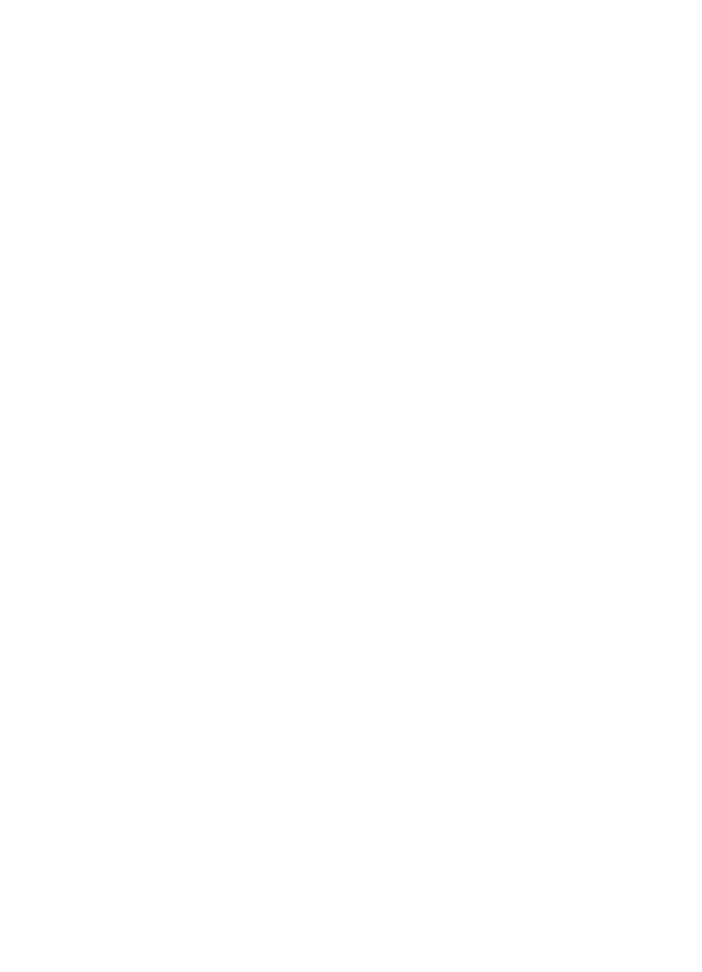
Свързване на устройството с Bluetooth в Windows
Трябва да имате Windows XP и инсталиран Bluetooth протоколът Microsoft Stack
или Widcomm Stack, за да се свържете с устройството. Възможно е да свържете
едновременно Microsoft Stack и Widcomm Stack на компютъра. Въпреки това,
може да използвате само едно от тях, за да свържете устройството.
•
Microsoft Stack: Ако на компютъра имате Windows XP със Service Pack 2, той
вече ще разполага с Bluetooth протокола Microsoft Stack. Microsoft Stack
позволява да инсталирате автоматично външен Bluetooth адаптер. Ако
вашият Bluetooth® адаптер поддържа Microsoft Stack, но не се инсталира
автоматично, това означава, че на компютъра не разполагате с Microsoft
Stack. Проверете в документацията към вашия Bluetooth адаптера, за да
видите дали той поддържа Microsoft Stack.
•
Widcomm/Broadcom Stack: Ако имате компютър на HP с вграден Bluetooth
или сте инсталирали Bluetooth адаптер на HP, компютърът вече ще
разполага с Widcomm/Broadcom Stack. Ако имате компютър на HP и включите
Bluetooth адаптер на HP, той ще се инсталира автоматично, като използва
Widcomm/Broadcom Stack.
Глава 10
208
Конфигуриране и управление
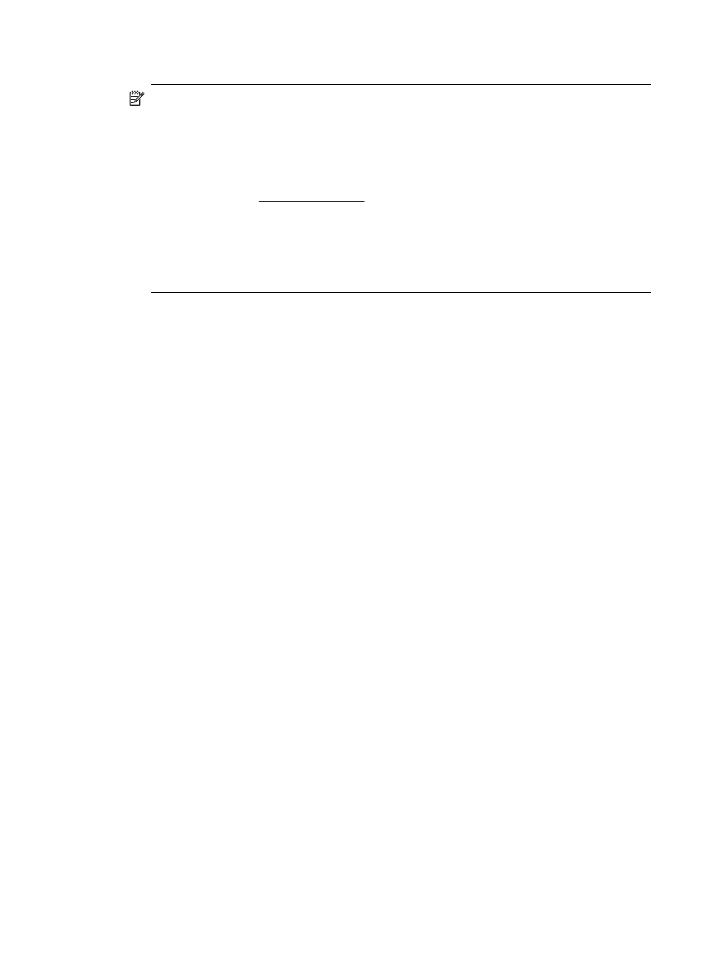
За да инсталирате и печатате с Microsoft Stack
Забележка Уверете се, че сте инсталирали софтуера за устройството на
компютъра. Целта на инсталирането на софтуера е да се уверите, че
разполагате с драйвера за принтера за настройка на Bluetooth връзката.
Следователно, ако вече сте инсталирали софтуера, не е необходимо да го
преинсталирате. Ако искате да имате както USB, така и Bluetooth връзка с
устройството, първо инсталирайте USB връзката. За допълнителна
информация вж.
Директна връзка
. Ако обаче не искате USB връзка, изберете
Directly to the computer (Директно с компютъра) от екрана Connection
Type (Тип на връзката). Освен това, на екрана Connect Your Device Now
(Свържете устройството сега) отметнете квадратчето If you are unable to
connect your device now... (Ако не можете да свържете устройството
сега...) в долната част на екрана.
1. Включете Bluetooth адаптер на HP в предния USB порт на устройството.
2. Ако използвате външен Bluetooth адаптер за компютъра, се уверете, че
компютърът е стартиран, а след това включете Bluetooth адаптера в който и
да е свободен USB порт на компютъра. Ако имате инсталирана операционна
система Windows XP с Service Pack 2, драйверите за Bluetooth ще се
инсталират автоматично. Ако получите подканване да изберете Bluetooth
профил, изберете HCRP, SPP или BPP.
Ако компютърът ви има вграден Bluetooth, се уверете, че компютърът е
стартиран.
3. В лентата на задачите на Windows щракнете върху Start (Старт), а след това
върху Printers and Faxes (Принтери и факсове).
4. Щракнете двукратно върху иконата Add Printer (Добавяне на принтер).
5. Щракнете върху Next (Напред), а след това изберете A Bluetooth Printer
(Bluetooth принтер).
6. Следвайте инструкциите на екрана, за да завършите инсталирането.
7. Печатайте както от всеки друг принтер.
За да инсталирате и печатате с Widcomm/Broadcom Stack
1. Уверете се, че сте инсталирали софтуера за устройството на компютъра.
2. Включете Bluetooth адаптер на HP в предния USB порт.
3. Щракнете иконата My Bluetooth Places (Моите Bluetooth места) на екрана
или на лентата на задачите.
4. Изберете View devices in range (Преглед на устройствата в обсег).
5. След като бъдат открити наличните устройства, щракнете двукратно върху
съответното име на устройството, за да завършите инсталирането.
6. Печатайте както от всеки друг принтер.